从头开始完成一个STM32例程
创建新项目
Project-> New,之后选择自己的开发板芯片
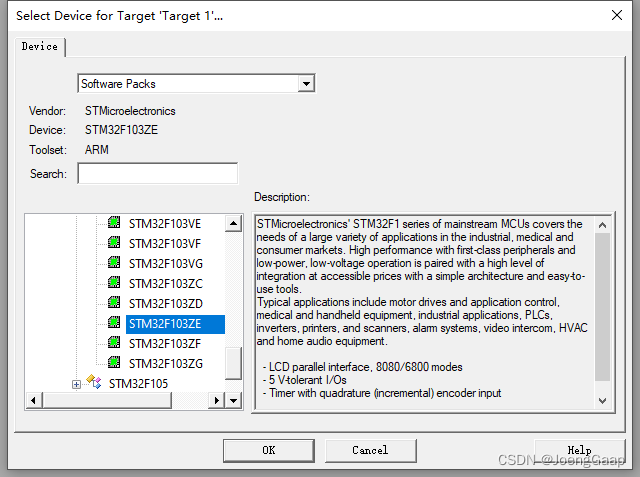
确定之后又跳到运行环境的界面:
必选CMSIS的Core还有Device的Startup。
CMSIS是“ARM Cortex 微控制器软件接口标准”,使得不同公司生产的Cortex-M3芯片能在软件上基本兼容。CMSIS 层在整个系统中 是处于中间层,向下负责与内核和各个外设 直 接打交道,向上提供实时操作系统用户程序调 用的函数接口。如果没有 CMSIS 标准,那么各个芯片公司就会设计自己喜欢的风格的库函数,而 CMSIS 标准就是要强制规定,芯片生产公司设计的库函数必须按照 CMSIS 这套规范来设计。就是会统一规定一些库函数的名字以及对应的功能。
CMSIS分为 3 个基本功能层:
1)核内外设访问层: ARM 公司提供的访问,定义处理器内部寄存器地址以及功能函数。
2)中间件访问层 定义访问中间件的通用 API, 也是 ARM 公司提供。
3)外设访问层:定义硬件寄存器的地址以及外设的访问函数。
如果要连接外设必须勾选外设的时钟RCC,一般再勾选上Framework、GPIO、和USART串口
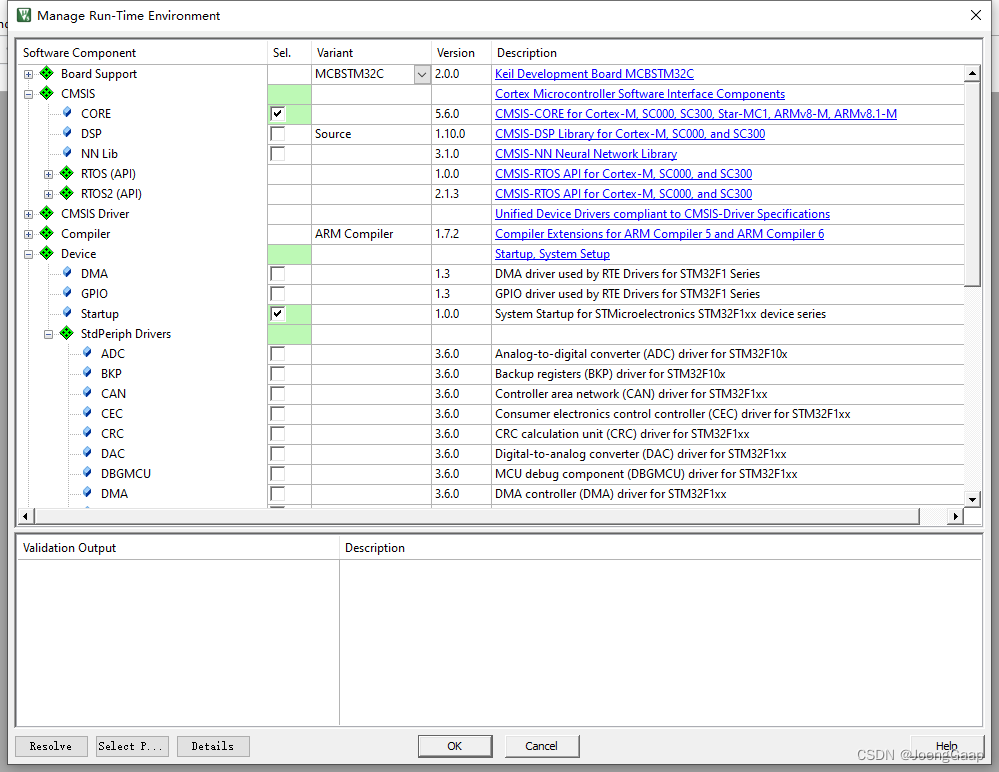
点击OK确定创建项目。项目创建完成后就是这样的:

可以看到已经包含了我们选择的库文件。如果还需要什么可以再点击图上的按钮再次打开运行环境配置页面。这个环境配置就是添加库函数用的。

之后可以右键点击左侧的资源管理器,管理一下项目目录,比如自定义名字。
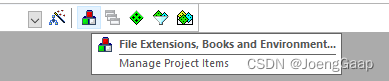
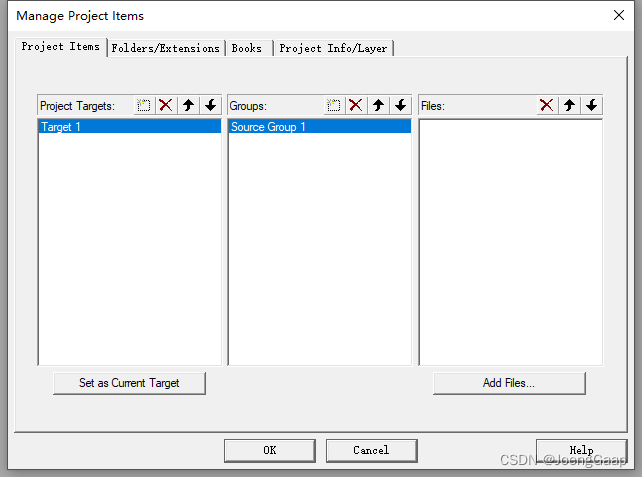
添加main.c文件:
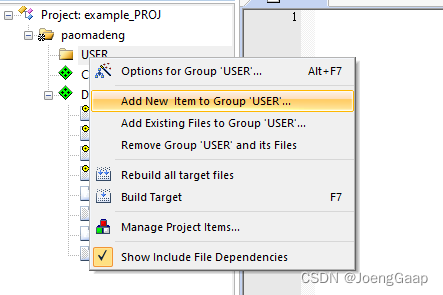
在main函数中写代码
如流水灯实验
main.c
# include "stm32f10x.h"
# include "led.h"
int main()
{
uint32_t i;
LED_Init(); //初始化LED
LED2_ON;
LED3_OFF;
for(i=0; i<0xffffff; i++); //for循环不精确延时
while(1)
{
for(i=0; i<0xfffff; i++); //for循环不精确延时
LED2_REV;//LED2取反
LED3_REV;//LED3取反
}
}
附属的文件可以放入一个新建文件夹中
led.h
#ifndef __LED_H
#define __LED_H
#include "stm32f10x.h"
#define LED2_OFF GPIO_SetBits(GPIOE,GPIO_Pin_5)
#define LED2_ON GPIO_ResetBits(GPIOE,GPIO_Pin_5)
#define LED2_REV GPIO_WriteBit(GPIOE, GPIO_Pin_5,(BitAction)(1-(GPIO_ReadOutputDataBit(GPIOE, GPIO_Pin_5))))
#define LED3_OFF GPIO_SetBits(GPIOB,GPIO_Pin_5)
#define LED3_ON GPIO_ResetBits(GPIOB,GPIO_Pin_5)
#define LED3_REV GPIO_WriteBit(GPIOB, GPIO_Pin_5,(BitAction)(1-(GPIO_ReadOutputDataBit(GPIOB, GPIO_Pin_5))))
void LED_Init(void);
#endif
led.c
#include "led.h"
void LED_Init(void)
{
GPIO_InitTypeDef GPIO_InitStructure; // 定义结构体变量
//打开PB口时钟
RCC_APB2PeriphClockCmd(RCC_APB2Periph_GPIOB, ENABLE);
//打开PE口时钟
RCC_APB2PeriphClockCmd(RCC_APB2Periph_GPIOE, ENABLE);
//PB5,PE5引脚设置
GPIO_InitStructure.GPIO_Pin = GPIO_Pin_5;
//端口速度
GPIO_InitStructure.GPIO_Speed = GPIO_Speed_50MHz;
//端口模式,此为输出推挽模式
GPIO_InitStructure.GPIO_Mode = GPIO_Mode_Out_PP;
//初始化对应的端口
GPIO_Init(GPIOB, &GPIO_InitStructure);
GPIO_Init(GPIOE, &GPIO_InitStructure);
}
结构目录如图:
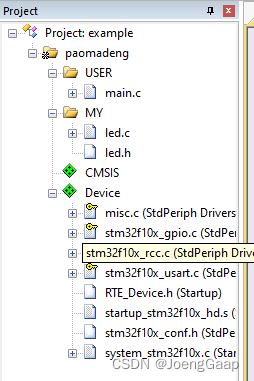
.h文件默认是不显示的。编译通过后,在左侧的.C文件上会出现一个“+”号,点开就是该C文件使用到的h文件。
编译:
默认是不会创建Hex文件的,所以还需要进入设置里面去设置一下
点击魔法棒
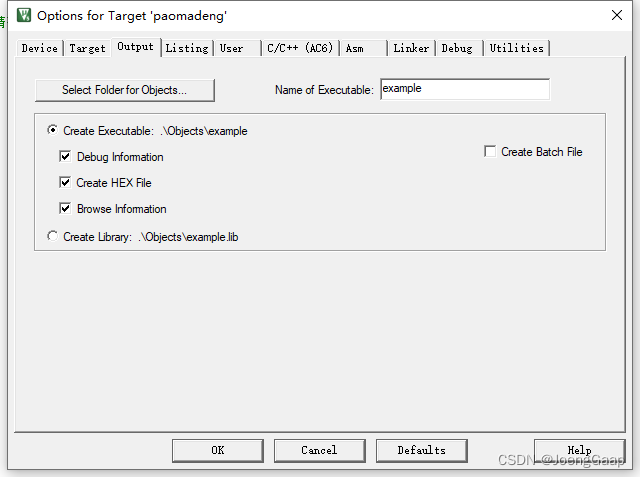

烧写程序
USB转串口烧写
上电前,设置BOOT0=1,BOOT1=0。或者是在上电后,设置BOOT0=1,BOOT1=0之后,然后按一下复位按键。这两种方式都可以让设置为系统存储启动模式,从而通过串口下载程序。
选择COM号
确保启动模式已经设置为串口下载模式,BOOT1=0,BOOT0=1,即S1=ON,S2=OFF,然后把开发板连接电脑上电,打开软件,选择PORT菜单下对应的COM口。
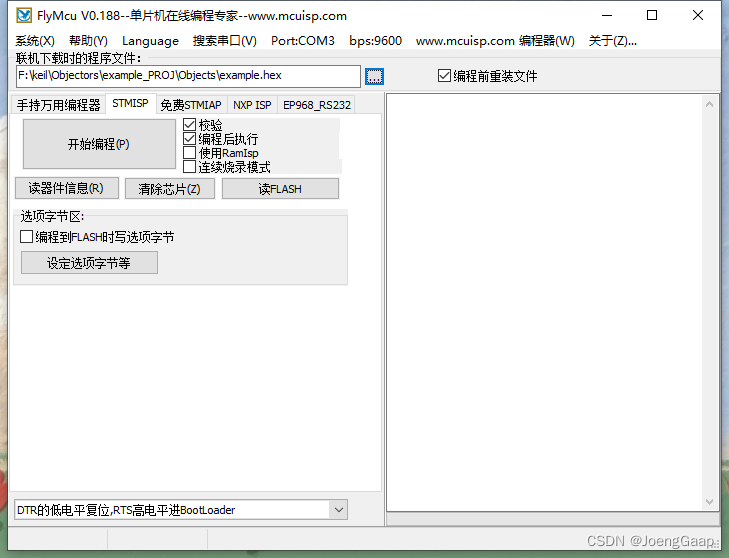
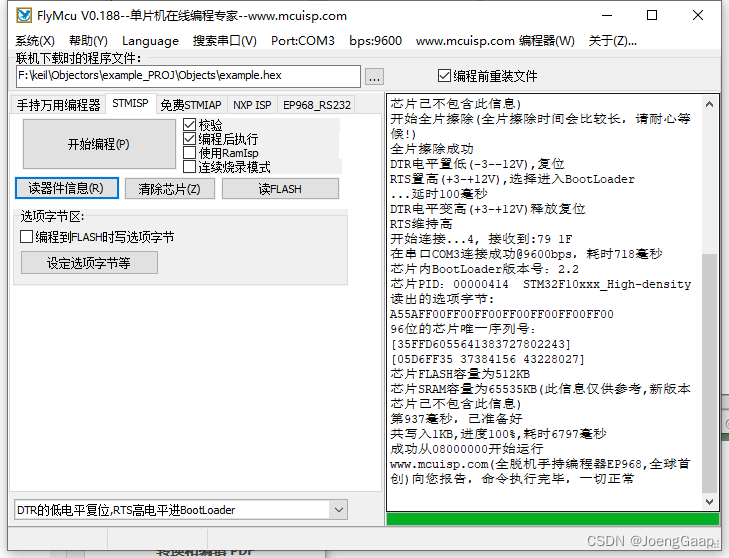
DAP仿真
https://blog.csdn.net/weixin_45011280/article/details/115308768
设置好之后直接点load就可以写入,但是需要插上电源才可以显示程序的效果
